Загрузка файлов и/или папок гостевой ОС из бэкапа Veeam Backup Enterprise Manager
Veeam Backup Enterprise Manager позволяет не только восстанавливать файлы внутрь гостевой ОС, но и загружать через интернет браузер.
Выберите целевую машину из бэкапа которой будут загружаться файлы.
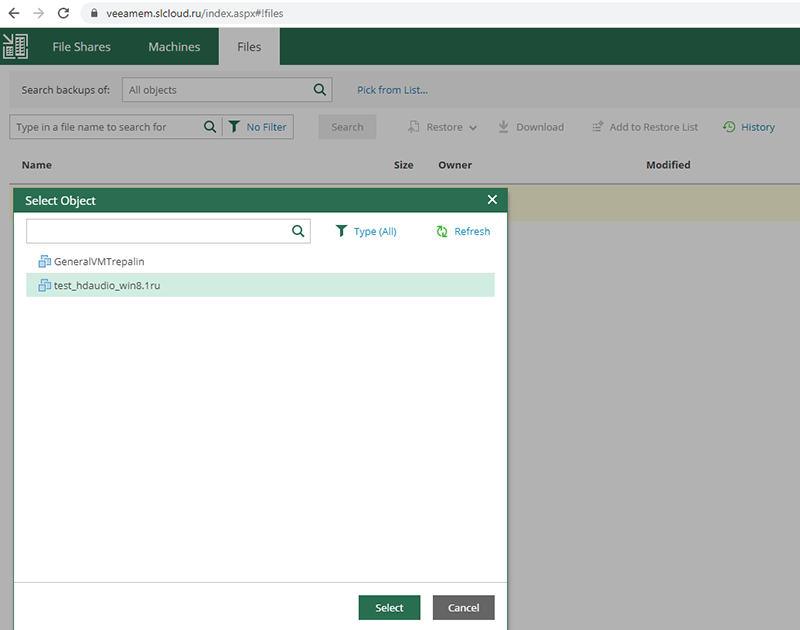
Затем нажав на календарь, укажите точку восстановления и выберите «Mount».
Выбрав файл или папку для загрузки, нажмите кнопу “Download”
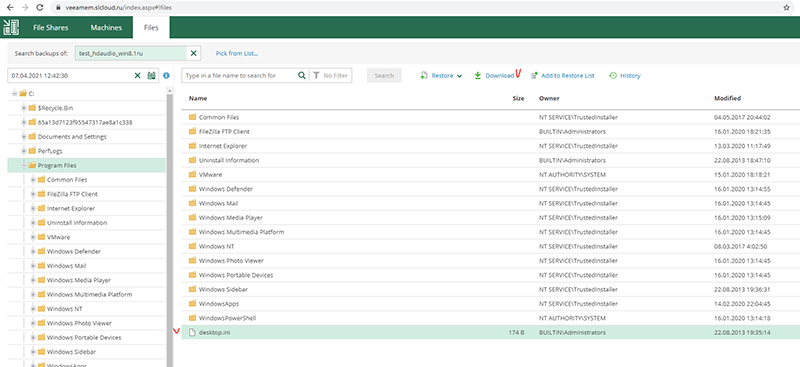
После Вас переадресует на страницу процесса восстановления фала из бэкапа, по завершении которого будет предоставлена ссылка на скачивание.
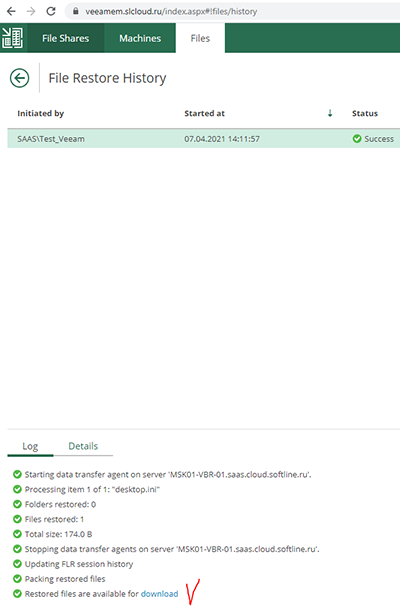

Не нашли инструкцию?
Заполните форму, и наш специалист свяжется с вами.
Мы дополним информацию и ответим на ваш вопрос.
Оставить заявку





























